Mutiger Browser -Installation, -konfiguration und -entfernung

- 1396
- 135
- Thalea Steidl
Brave ist ein relativ neuer Webbrowser, der 2016 von der Mozilla Corporation angekündigt wurde. Die Hauptidee dieses Projekts ist die sicherere Anzeige von Internetseiten. Es arbeitet auf der Ähnlichkeit der bekannten Erweiterung von Adblock in mutiger Werbesperrung tritt jedoch ohne Ergänzungen auf. Sprechen wir mehr über den Brave Browser: seine Installation, Einstellung für Windows und Löschen.

Arbeiten Sie mit mutigem Browser.
Beschreibung und Funktionalität
Die Hauptmerkmal dieses Webbrowsers ist die Blockierung der Werbung auf den angezeigten Websites. Gleichzeitig wächst die Belastungsgeschwindigkeit der Seiten erheblich, wie die Entwickler zertifizieren. Darüber hinaus ist der Skate dieses Projekts dank der HTTPS Everywhere -Modul ein erhöhtes Sicherheitsniveau. Hier gibt es jedoch Fallstricke: Anstatt Anzeigen von Brave's außerirdischen Werbetreibenden zu zeigen, zeigt es seine, die es zeigen. Sie sind weniger aufdringlich und ablenkend, aber sie sind trotzdem. In den Programmeinstellungen können Sie auswählen, was mit Werbung zu tun ist: Block, ändern oder Show. Es gibt auch Sicherheitseinstellungen.
Programme und Minus des Programms
| Profis | Minus |
| Erhöhtes Maß an Vertraulichkeit und Datenschutz | Regelmäßige Probleme bei der Videoproduktion |
| Gebaut -in Werbung blockieren | Verwenden der Chrome -Engine im Programm |
| Erhöhen Sie die Seitenladegeschwindigkeiten | |
| Trennung einer großen Anzahl offener Registerkarten in Gruppen, um bequemer zu wechseln |
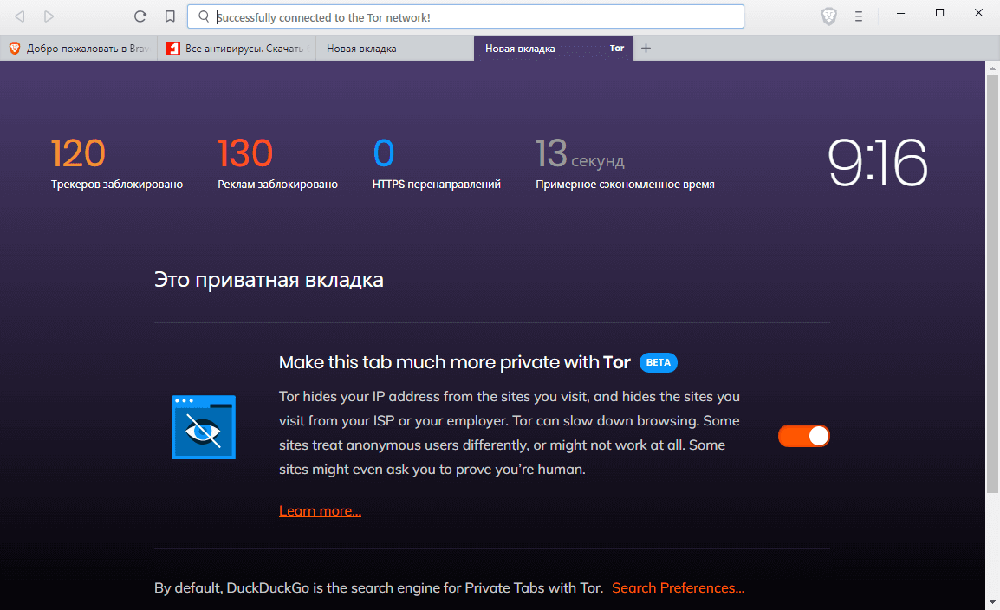
Wie installiert man
Um Brave zu installieren, müssen Sie auf die offizielle Website des Entwicklers gehen. Auf dieser Seite können Sie die erforderliche Version des Programms zur Installation auswählen. Wählen Sie einen Ort aus, um die Installationsdatei im Leiter herunterzuladen. Drücken Sie die Schaltfläche Speichern. Öffnen Sie die installierte Datei. Dann beginnt der Installationsprozess, wonach der Browser automatisch beginnt.
Browser einrichten
Nach der Installation sollten Sie das Programm korrekt konfigurieren, damit die Arbeiten bequem sind. Ich möchte sofort beachten, dass Brave die Chrommotor verwendet. Die Entwickler haben diese Wahl im Zusammenhang mit der erhöhten Sicherheit und Stabilität des Systems getroffen. Anfangs kostet die Bewerbung Englisch. Bei Bedarf kann es in Russisch geändert werden.
- Klicken Sie in der oberen rechten Ecke des Bildschirms auf drei Streifen und wählen Sie Einstellungselement aus.
- Streuen Sie die Seite nach unten und klicken Sie auf Erweitert.
- Wenn Sie ein wenig unten fegen, sehen Sie den Abschnitt Sprachen. Wir öffnen die Registerkarte Erster Sprache. Klicken Sie auf Sprachen hinzufügen. Finden Sie Russisch (Russisch) und klicken Sie auf Hinzufügen.
- Klicken Sie auf drei Punkte neben Russisch, damit das Programm vollständig zu Russisch wechselt, um drei Punkte zu erhalten. Markieren Sie in der Liste, die sich öffnet, die Anzeige mutig in diesem Sprachelement.
- Übersetzen Sie die russische Sprache in der Registerkarte "Zaubersprüche" in eine aktive Position. Klicken Sie anschließend ein wenig höher, damit die Anwendung neu gestartet wird und die neuen Parameter erhalten bleiben.
Die Standard -Suchmaschine in Brave ist Google Chrome. Falls gewünscht, kann es geändert werden, indem Sie in die Einstellungen gehen - die Suchmaschine.
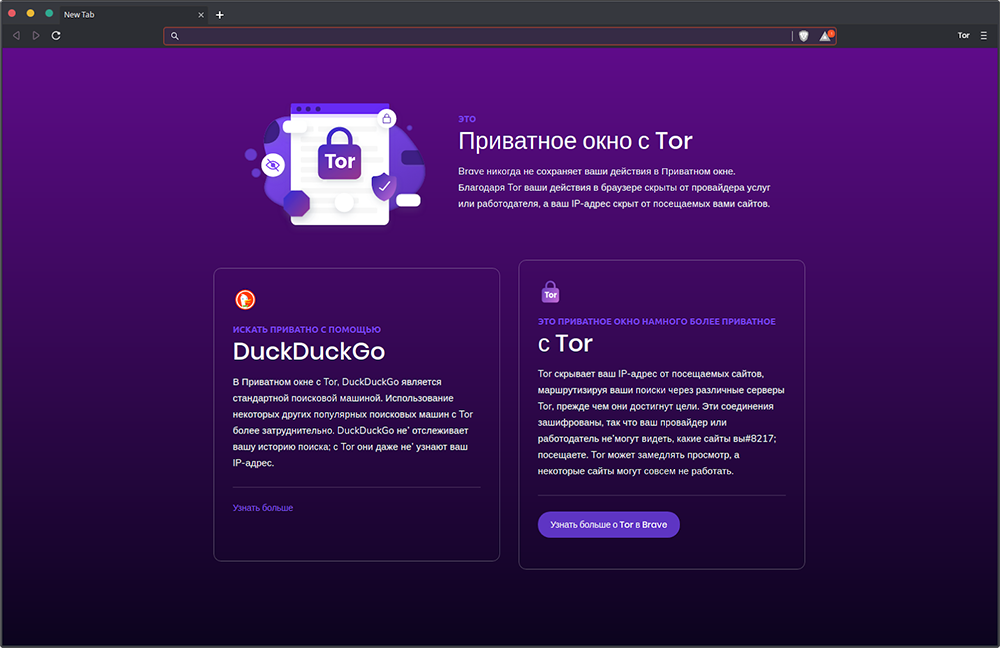
Die Schnittstelle des Browsers ist unauffällig: oben auf dem Feld der Registerkarten, unter ihm eine gezielte Zeichenfolge mit einer bemerkenswerten Hintergrundbeleuchtung. Sie können die Site den Lesezeichen mit der entsprechenden Taste links neben der Adresszeile hinzufügen. Sie können die Liste aller Lesezeichen anzeigen, indem Sie auf drei Streifen rechts klicken und ein Lesezeichen -Element auswählen. Brave hat eine bequeme Funktion. Wenn Sie viele Registerkarten öffnen und ihre Namen nicht sehr selektiv sind, können Sie durch Drücken der rechten Taste auf der gewünschten Registik Bewegen Sie sich ohne Probleme weiterhin unter ihnen. Eine vollständigere Einstellung des Programms kann von Ihnen selbst durchgeführt werden. Ändern Sie dazu die Funktionen, die Sie im Abschnitt "Einstellungen" benötigen.
So entfernen Sie mutiger Browser
Bevor Sie Brave löschen, sollten Sie alle Registerkarten reinigen und dann zum Bedienfeld gehen. Drücken Sie, um dorthin zu gehen, die Kombination aus Win+R -Taste und geben Sie den Befehl Steuerung ein. Gehen Sie als nächstes zum Abschnitt Programm und Komponenten. Suchen Sie in der neuen mutigen Liste, klicken Sie einmal mit der linken Maustaste darauf darauf. Die Schaltfläche Löschen wurde oben angezeigt, auf dem Sie klicken müssen. Bestätigen Sie den Vorgang. Wie Sie sehen können, gibt es bei der Entfernung nichts kompliziertes.
Somit haben wir einen relativ neuen Browser -Muppel getroffen. Es hat eine Reihe interessanter Funktionen und daher mögen viele Menschen. Wenn Sie Fragen zur Arbeit mit diesem Dienstprogramm haben, fragen Sie sie in den Kommentaren. Die Antworten auf sie werden in kürzester Zeit gegeben.
- « Fehler entfernen 0xc00000e9 unter Windows 7, 8, 10
- Was ist Bluetooth AptX und wie man es bekommt? »

